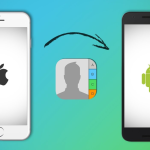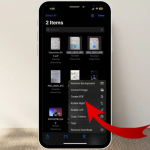Επομένως, κατά λάθος προσθέσατε αλλαγές σελίδας στο έγγραφό σας στο MS Word και δεν μπορείτε να καταλάβετε πώς να τις αφαιρέσετε; Μην ανησυχείτε, καθώς σας έχουμε καλύψει. Όπως ίσως γνωρίζετε, το MS Word είναι φορτωμένο με πολλές δυνατότητες και επιλογές μορφοποίησης που εξυπηρετούν έναν συγκεκριμένο σκοπό κατά τη σύνταξη ενός εγγράφου, με μια από αυτές τις επιλογές να είναι η αλλαγή σελίδας. Τούτου λεχθέντος, σε αυτό το άρθρο, θα σας καθοδηγήσουμε στα βήματα σχετικά με τον τρόπο κατάργησης αλλαγών σελίδας στο MS Word σε υπολογιστή/φορητό υπολογιστή Windows καθώς και σε Mac.
Τι είναι η αλλαγή σελίδας στο MS Word;
Όπως υποδηλώνει το όνομα, χρησιμοποιείται μια αλλαγή σελίδας για να ξεκινήσει το κείμενο από την επόμενη σελίδα, ενώ διατηρείται ανέπαφη η μορφοποίηση της τρέχουσας σελίδας. Αν και απεικονίζεται από μια οριζόντια γραμμή πλήρους πλάτους στην τρέχουσα σελίδα του εγγράφου σας, το κείμενο που πληκτρολογείτε μετά από αυτήν τη γραμμή θα μεταφερθεί στην επόμενη σελίδα. Αυτό βοηθά πραγματικά όταν επεξεργάζεστε τις σελίδες αργότερα και θέλετε μόνο έναν συγκεκριμένο αριθμό σελίδων στο εν λόγω έγγραφο.
Πώς να αφαιρέσετε την αλλαγή σελίδας στο MS word σε υπολογιστή Windows/φορητό υπολογιστή και Mac
* Τα βήματα για την κατάργηση μιας αλλαγής σελίδας σε φορητό υπολογιστή/υπολογιστή Windows και Mac είναι τα ίδια. Δείτε πώς να το κάνετε:
* Προχωρήστε στο σημείο του εγγράφου όπου υπάρχει αλλαγή σελίδας
* Τώρα στην καρτέλα «Αρχική» του MS Word, επιλέξτε το κουμπί Εμφάνιση/Απόκρυψη ()
* Αυτό θα αποκαλύψει την αλλαγή σελίδας ως “—Διακοπή σελίδας—”
* Επιλέξτε την αλλαγή σελίδας που θέλετε να καταργήσετε και απλώς πατήστε το κουμπί backspace στο πληκτρολόγιό σας
* Η αλλαγή σελίδας θα αφαιρεθεί. Κάντε το ίδιο για άλλες αλλαγές σελίδας.
Επίσης, εάν μόλις παρατηρήσατε αλλαγές σελίδας που προστέθηκαν στο έγγραφό σας, η αναίρεση μπορεί επίσης να τις καταργήσει, π.χ. Ctrl + Z για Windows και Cmd + Z για Mac.
Για να δώσετε μια ανάλυση, η διαδικασία αφαίρεσης αλλαγών σελίδας είναι απλή και απλή τόσο σε υπολογιστή με Windows/laptop όσο και σε Mac, καθώς χρειάζεται απλώς να εντοπίσετε αυτές τις αλλαγές που μπορούν να γίνουν με το κουμπί «Εμφάνιση/Απόκρυψη» που υπάρχει στην καρτέλα Αρχική σελίδα του MS Λέξη.